VPN-client 3.x configureren om een digitaal certificaat te verkrijgen
Inhoud
Inleiding
Dit document toont aan hoe u de Cisco VPN-client 3.x kunt configureren om een digitaal certificaat te verkrijgen.
Voorwaarden
Vereisten
Er zijn geen specifieke vereisten van toepassing op dit document.
Gebruikte componenten
De informatie in dit document is gebaseerd op een PC waar Cisco VPN-client 3.x actief is.
De informatie in dit document is gebaseerd op de apparaten in een specifieke laboratoriumomgeving. Alle apparaten die in dit document worden beschreven, hadden een opgeschoonde (standaard)configuratie. Als uw netwerk live is, moet u de potentiële impact van elke opdracht begrijpen.
Conventies
VPN-client configureren
Volg deze stappen om de VPN-client te configureren.
-
Selecteer Start > Programma's > Cisco Systems Inc. VPN-client > certificaatbeheer om VPN-clientcertificaatbeheer te starten.
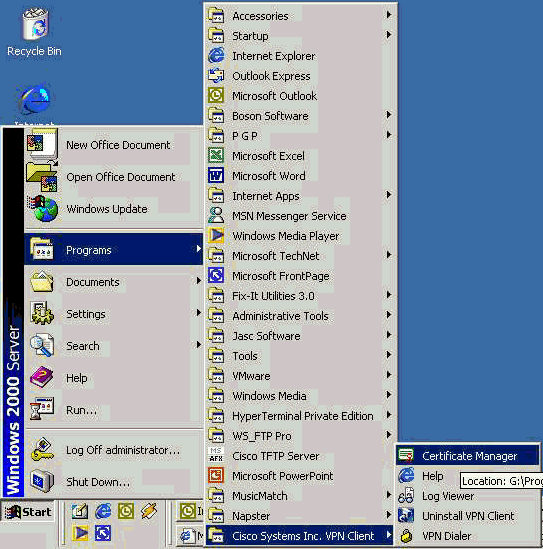
-
Selecteer het tabblad Persoonlijke certificaten en klik op Nieuw.
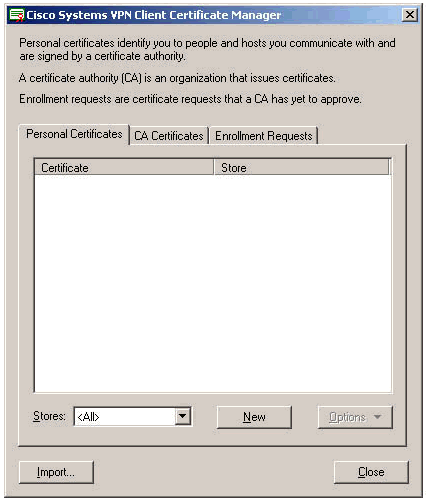
Opmerking: Machinecertificaten om gebruikers voor VPN-verbindingen te authentiseren kunnen niet met IPsec worden uitgevoerd.
-
Wanneer de VPN-client u om een wachtwoord vraagt, specificeert u een wachtwoord ter bescherming van het certificaat. Elke handeling waarvoor toegang tot de privé-toets van het certificaat vereist is, vereist dat het gespecificeerde wachtwoord wordt voortgezet.
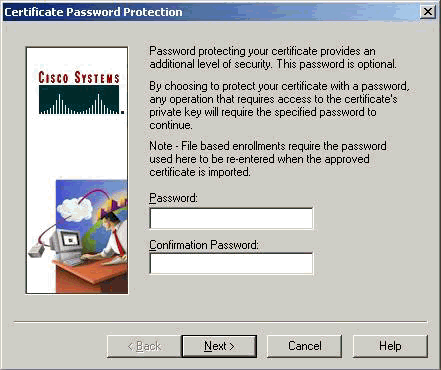
-
Selecteer Bestand om een certificaat aan te vragen met de PKCS #10-indeling op de pagina Inschrijven. Klik op Volgende.
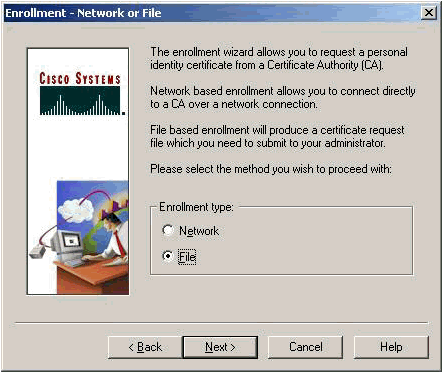
-
Klik op Bladeren en specificeer een bestandsnaam voor het bestand met certificaataanvraag. Selecteer voor het bestandstype de optie PEM Encoded Application File (*.req) en klik op Opslaan.
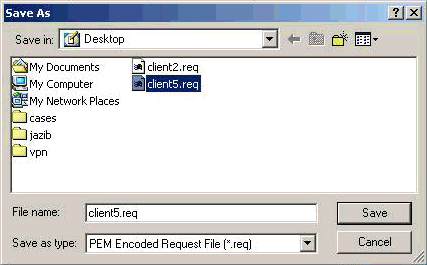
-
Klik op Volgende op de pagina VPN-clientinschrijving.

-
Vul de velden in op het Invoerformulier.
Dit voorbeeld toont de velden:
-
Gemeenschappelijke naam = Gebruiker1
-
Departement = IPSECCERT (Dit moet overeenkomen met de organisatorische eenheid (OU) en de groepsnaam op de VPN 3000 Concentrator.)
-
Bedrijf = Cisco-systemen
-
Staat = NorthCarolina
-
Land = VS
-
E-mail = User1@email.com
-
IP-adres = (optioneel) gebruikt om het IP-adres op het certificaatverzoek te specificeren)
-
Domain = cisco.com
Klik op Volgende als u klaar bent.
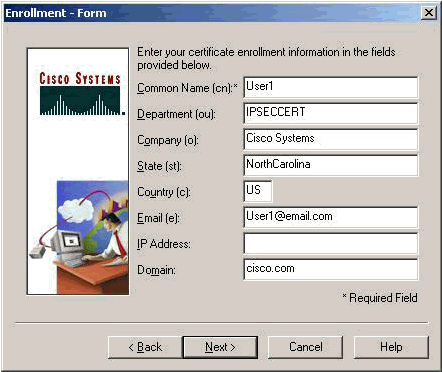
-
-
Klik op Voltooien om met de inschrijving verder te gaan.
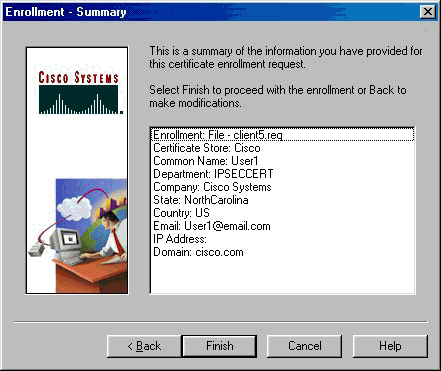
-
Selecteer het tabblad Aanvragen voor inschrijving om het verzoek te controleren in de VPN-clientbeheer.
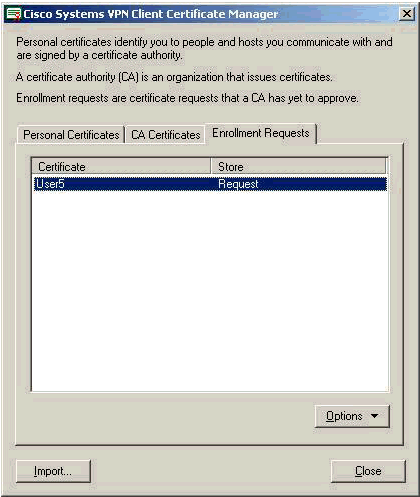
-
Breng de CA-server (Certified Authority) en de VPN-clientinterfaces tegelijkertijd aan om het verzoek in te dienen.
-
Selecteer Aanvragen een certificaat en klik op Volgende op de CA server.
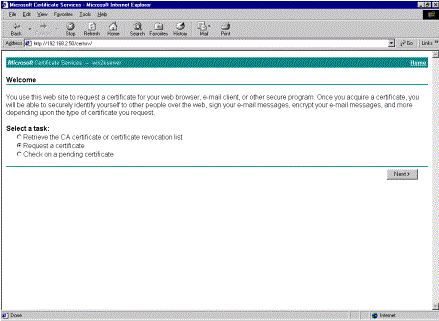
-
Selecteer Geavanceerd verzoek voor het type verzoek en klik op Volgende.
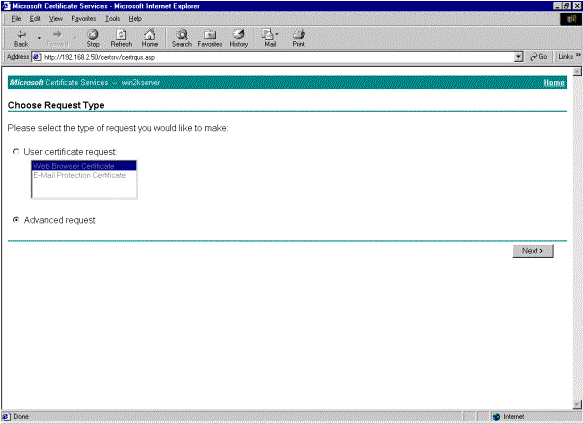
-
Selecteer Een certificaataanvraag indienen met behulp van een Base64 gecodeerde PKCS #10-bestand of een vernieuwingsaanvraag met behulp van een Base64 gecodeerde PKCS #7-bestand onder Geavanceerde certificaataanvragen en klik vervolgens op Volgende.
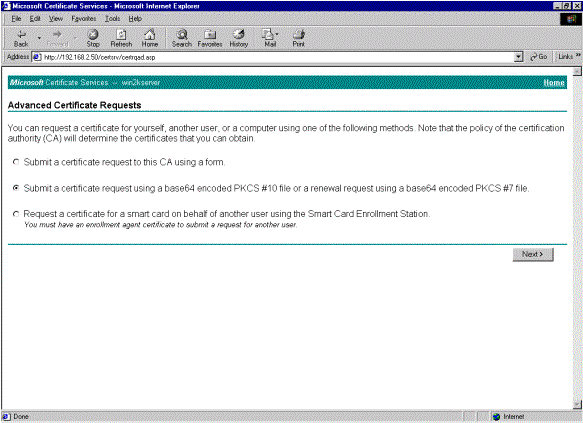
-
Markeer het VPN Client-aanvraagbestand en plak het op de CA-server onder Opgeslagen aanvraag. Klik vervolgens op Inzenden.
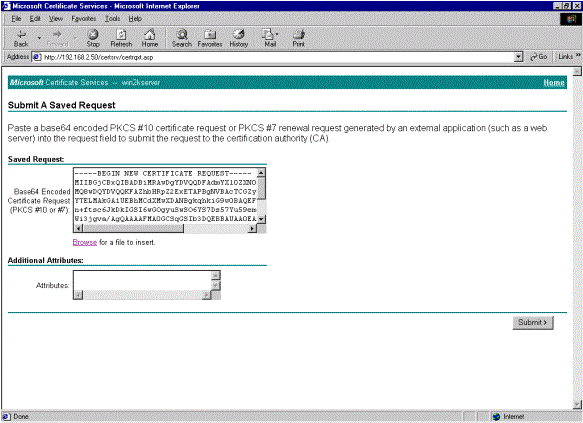
-
Geef op de CA server het identiteitsbewijs voor het verzoek van de VPN-client af.
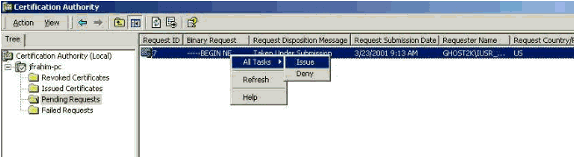
-
Download de wortel en de identiteit certificaten aan de VPN client. Selecteer op de CA-server de optie controleren op een hangend certificaat en klik vervolgens op Volgende.
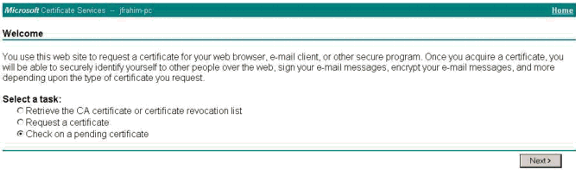
-
Selecteer Base 64 gecodeerd. Klik vervolgens op CA-certificaat op de CA-server.
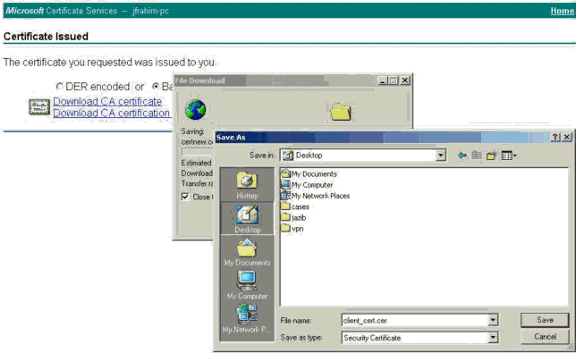
-
Selecteer een bestand dat u kunt downloaden van de pagina CA-certificaat of lijst met certificaatherroeping om het basiscertificaat op de CA-server te verkrijgen. Klik op Volgende.
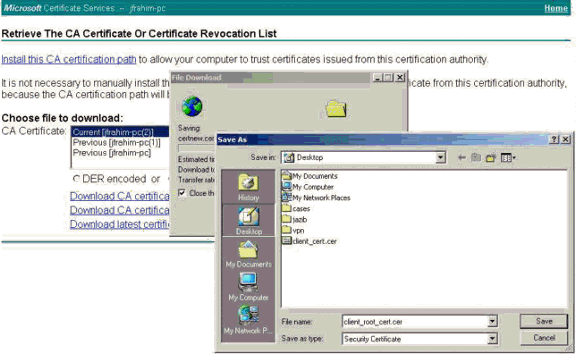
-
Selecteer certificaatbeheer > CA-certificaat > Importeren op de VPN-client en selecteer vervolgens het basisbestand CA-bestand voor het installeren van de wortel- en identiteitscertificaten.
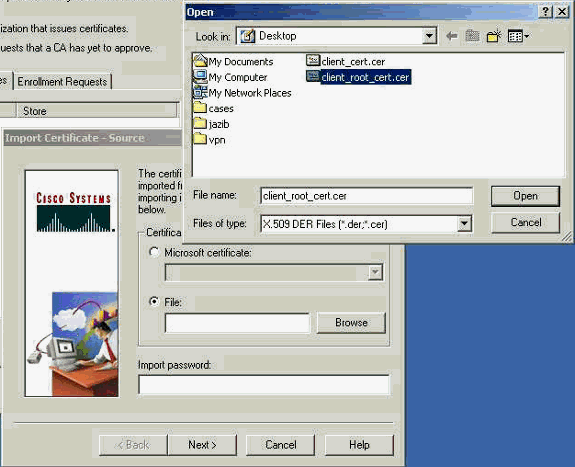
-
Selecteer certificaatbeheer > Persoonlijke certificaten > Importeren en kies het bestand met identiteitsbewijzen.
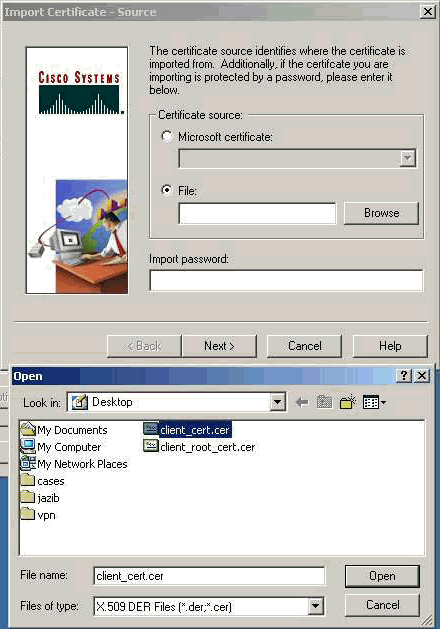
-
Zorg ervoor dat het identiteitsbewijs verschijnt onder het tabblad Persoonlijke certificaten.
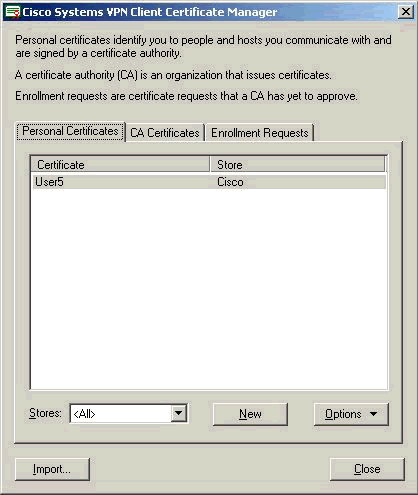
-
Zorg ervoor dat het basiscertificaat verschijnt onder het tabblad CA-certificaten.
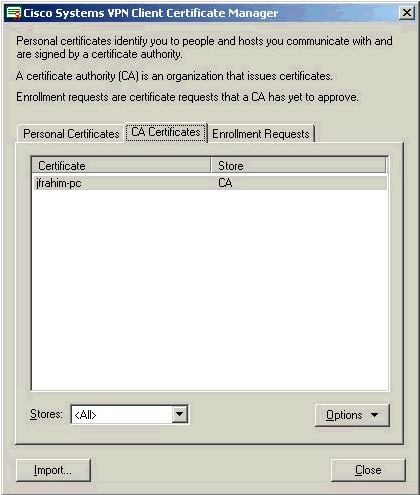
Verifiëren
Er is momenteel geen verificatieprocedure beschikbaar voor deze configuratie.
Problemen oplossen
Wanneer u probeert zich in te schrijven bij de Microsoft CA Server, kan deze foutmelding worden gegenereerd.
Initiating online request Generating key pair Generating self-signed Certificate Initiating online request Received a response from the CA Your certificate request was denied
Als u deze foutmelding ontvangt, raadpleegt u de Microsoft CA-logbestanden voor meer informatie of raadpleegt u deze bronnen voor meer informatie.
Gerelateerde informatie
Revisiegeschiedenis
| Revisie | Publicatiedatum | Opmerkingen |
|---|---|---|
1.0 |
19-Jan-2006 |
Eerste vrijgave |
 Feedback
Feedback